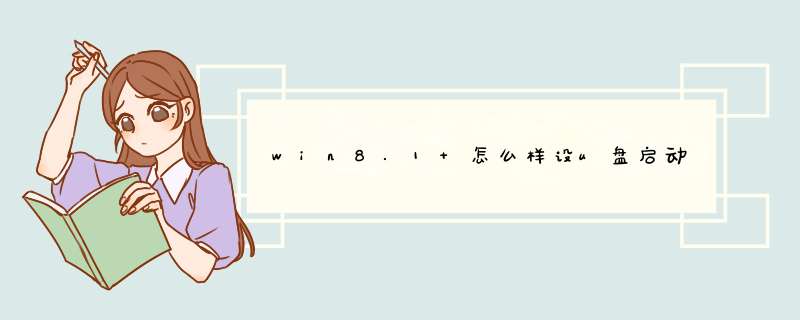
2、下载一个你要安装的系统,压缩型系统文件解压(ISO型系统文件直接转到U盘)到你制作好的U盘,启动盘就做好了。
3、用U盘安装系统。插入U盘开机,按DEL或其它键进入BIOS,设置从USB启动-F10-Y-回车。按提示安装系统。
4、安装完成后,拔出U盘,电脑自动重启,点击:从本地硬盘启动电脑,继续安装。
5、安装完成后,重启。开机-进入BIOS-设置电脑从硬盘启动-F10-Y-回车。以后开机就是从硬盘启动了1、准备好工具① 下载原版64位Win7镜像,下载哪一个版本都可以。推荐安装专业版(原因在教程结尾),如果下载的不是专业版,只需要在安装前删掉sources目录中的eicfg文件即可选择安装任意版本,当然也包括专业版。注意,企业版镜像内只包含企业版系统,不能通过这种方法安装其他版本。② (可选)如果没有备用电脑,建议下载集成万能网卡驱动的“驱动精灵(扩展版)”,以防系统安装后因网卡没有驱动而无法连接到网络。安装软件时注意捆绑选项!2、安装前的设置安装前需要设置三个选项,而且是必须设置的选项,缺一不可(缺少任何一个都无法在UEFI下启动Win7)。① 关闭默认的系统加载优化选项将OS Optimized Defaults设置为关闭(Disabled)提示:有些电脑OS Optimized Defaults选项中为win8(64)和other OS 两个选项,选择other OS即可。② 打开CSM 兼容模块将CSM Support设置为开启(YES)提示1:CSM兼容模块,有的电脑的确没有,可以找BIOS mode设置为leagac support,再找Boot priority设置为uefi frist,这样也表示在uefi下开启csm(感谢郭伟提供方法)。提示2:如果以上方法也不奏效,或者说找不到任何相关设置选项,那可能你所用的电脑就不支持UEFI启动Win7了。③ 关闭安全启动打开secure Boot(安全启动)设置选项。将secure Boot设置为关闭(Disabled)提示:有些机型(比如宏碁)默认关闭secure boot模式选项为灰色不可更改状态,经探索发现首先要给bios设访问密码,然后secure boot 才会从之前的灰色不可更改状态变为可更改状态。2、设置完毕后,接下来你可以选择多种方法来安装Win7,较简单的方法有:U盘启动安装法:如果手头有U盘:UEFI引导安装64位Win7/Win8》这篇文章来安装(跳过其中的第一步,即UEFI设置),原文以安装Win8为例,安装Win7与之唯一不同的是还需要在U盘中添加bootx64efi文件。注意,非专业版镜像安装专业版,记得删掉eicfg文件。硬盘启动安装法:除了U盘安装法之外,还可以使用NT6 HDD installer工具来安装,过程完全相同。注意,非专业版镜像安装专业版,记得删掉eicfg文件。3、准备好分区和Win7安装文件① 准备安装分区:如果想替换掉现有的Win8/81系统,则不必准备安装分区。如果要安装双系统,你需要在硬盘上开辟新的分区,方法请参考下面的“如何划分新的分区?”。如何划分新的分区?在系统左下角右键单击,打开“磁盘管理”,在剩余空间较大的分区上面右键单击,选择“压缩卷”,“压缩空间量” 这里输入新分区的大小,点击“压缩”。这时候磁盘中会出现一个“未分配空间”,右键单击“未分配空间”,选择“新建简单卷”,然后一路下一步,最后你的硬 盘就会出现一个新的空分区了。② 准备Win7安装文件:这一步很简单,打开ISO镜像,将镜像中的sources文件夹复制到你电脑硬盘的某个分区中,再删掉sources目录中的eicfg文件(如果有的话)即可。注意,这个分区可以是任意一个分区但不能是将要安装Win7的那个分区,分区中可以有其他文件存在。如有需要参考上面的“如何划分新的分区”来开辟新的分区。4、启动安装程序按Shift+重启进入高级启动选项,进入恢复环境打开命令提示符,提示:如果这一步提示错误,很可能是恢复环境配置出了问题。尝试禁用恢复环境再启用恢复环境,一般可解决问题。右键单击选择“以管理员身份运行”。选择“疑难解答”--选择“高级选项”--选择“命令提示符”。打开命令提示符后,只需要在里面输入安装程序的路径就可以启动安装程序了。输入安装程序路径,回车安装程序已启动。5、安装过程中的关键设置步骤选择“自定义(高级)”--选择“专业版”。这里列出了硬盘上所有的分区。这些分区从1到6分别代表恢复分区(WinRE)、EFI系统分区、MSR保留分区、Windows安装分区(原Win8/81所在分区)、个人文件分区(Win7安装文件就存放在这里)、OEM分区(用于一键恢复的启动分区以及系统备份占用的分区)。电脑中硬盘的分区情况和图中的会有一些差异,但一定会有一些很相似的分区(红色字体标注的分区)。到了关键步骤,把1~4分区全部删掉。注意,删除分区会同时删除这个分区中的所有文件,第5分区是绝不可以删除的,因为Win7安装文件存放在5分区里面!如果想保留出厂系统一键恢复,只删除2、3、4,其他勿动。因为每个电脑分区情况可能不一样,在动手 *** 作时请根据各个分区的作用以及个人需求决定是否删除。删除分区之后会出现未分配空间,选中最上面的未分配空间,点击“新建”,输入你想为系统分配的空间大小(建议不小于50G,单位换算工具,默认为NTFS)。新建分区时会额外创建两个分区:EFI系统分区(第一个)和MSR保留分区(第二个)。选中分好的分区,这里即3分区,点“下一步”就开始安装了。后续安装过程中会重启一次…还需要一些和账户相关的设置,根据提示设置即可… 过程从略……你好,U盘装系统步骤:
1、制作U盘启动盘。这里推荐大白菜U盘启动盘制作工具,在网上一搜便是。
2、U盘启动盘做好了,我们还需要一个GHOST文件,可以从网上下载一个ghost版的XP/WIN7/WIN8系统,或你自己用GHOST备份的系统盘gho文件,复制到已经做好的U盘启动盘内即可。
3、设置电脑启动顺序为U盘,根据主板不同,进BIOS的按键也各不相同,常见的有Delete,F12,F2,Esc等进入
BIOS,找到“Boot”,把启动项改成“USB-HDD”,然后按“F10”—“Yes”退出并保存,再重启电脑既从U盘启动。
有的电脑插上U盘,启动时,会有启动菜单提示,如按F11(或其他的功能键)从U盘启动电脑,这样的电脑就可以不用进BIOS设置启动顺序。
4、用U盘启动电脑后,运行大白菜WinPE,接下来的 *** 作和一般电脑上的 *** 作一样,你可以备份重要文件、格式化C盘、对磁盘进行分区、用Ghost还原系统备份来安装 *** 作系统
具体 *** 作步骤如下:
1、首先,电脑开机,出现开机界面时按F2进入BIOS主界面,如下图所示,然后进入下一步。
2、其次,完成上述步骤后,通过左右方向键盘选择Boot选项卡,如下图所示,然后进入下一步。
3、接着,完成上述步骤后,使用向上和向下键选择选项Boot option#1,然后按Enter键切换到UEFI,如下图所示,然后进入下一步。
4、然后,完成上述步骤后,优先启动项就变成了从U盘启动,如下图所示,然后进入下一步。
5、最后,完成上述步骤后,按F10,保存并退出,然后计算机将自动重新启动,并从U盘启动,如下图所示。这样,问题就解决了。
欢迎分享,转载请注明来源:内存溢出

 微信扫一扫
微信扫一扫
 支付宝扫一扫
支付宝扫一扫
评论列表(0条)